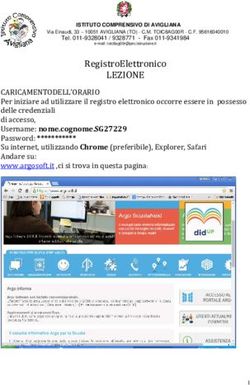VIENI A SUPERARTI. COME ISCRIVERSI ALL'UNIVERSITÀ DEL PIEMONTE ORIENTALE - UPO
←
→
Trascrizione del contenuto della pagina
Se il tuo browser non visualizza correttamente la pagina, ti preghiamo di leggere il contenuto della pagina quaggiù
VEDIAMO UN PO’ DI SCADENZE
PER I CORSI AD ACCESSO LIBERO: PER I CORSI AD ACCESSO LIMITATO
(ovvero puoi immatricolarti fino ad esaurimento
• La procedura sarà attiva dal 3 settembre 2021 al 2 dei posti disponibili)
novembre 2021.
• La domanda deve essere compilata online
sul Portale Studente • Biotecnologie: sono disponibili 600 posti. Puoi
immatricolarti dal 01/09/2021 alle ore 9.00.
• Chimica e Tecnologia Farmaceutiche: sono
PER I CORSI AD ACCESSO disponibili 150 posti. Puoi immatricolarti
PROGRAMMATO dal 30/08/2021 alle ore 9.00.
• Farmacia: sono disponibili 150 posti. Puoi
• Potrai accedere alla procedura online solo dopo immatricolarti dal 30/08/2021 alle ore 9.00. Il
aver superato il test d’ingresso. Controlla il bando bando è in attesa di pubblicazione.
pubblicato sul sito scuolamed.uniupo.it per • Biotecnologie farmaceutiche (laurea magistrale):
verificare le scadenze. sono disponibili 35 posti. Puoi immatricolarti
dal 28/09/2021 alle ore 9.00.
CONTROLLA I BANDI!
2FASE DI REGISTRAZIONE
Sul Portale Studente, clicca su MENU in alto a destra e poi su REGISTRAZIONE
Ti verranno richiesti questi dati:
Clicca su Registrazione Web e compilali tutti, facendo attenzione
in particolare all’indirizzo email personale. Se lo scrivi sbagliato
non riceverai le credenziali e non potrai recuperarle se non
contattando la Segreteria Studenti!
3Al termine della registrazione ti apparirà
questa schermata e dovrai cliccare su
PROCEDI CON L’AUTENTICAZIONE.
Ti si aprirà questa schermata.
Le credenziali sono state mandate all’indirizzo email che hai
indicato nel campo email.
Se cercherai di accedere prima dell'arrivo dell'email, potresti
non essere riconosciuto dal sistema.
Saranno:
Username: nome.cognome@esterni.uniupo.it
Password: quella indicata durante la registrazione
4Dopo esserti autenticato, in questa schermata, clicca su SEGRETERIA nel menu laterale e
poi su IMMATRICOLAZIONE per proseguire
5FASE DI IMMATRICOLAZIONE
Per prima cosa troverai un riepilogo dei passaggi che dovrai effettuare, clicca su
IMMATRICOLAZIONE per cominciare
Leggi gli avvisi che compariranno qui e durante il resto della procedura, sono TUTTI importanti!
… e poi clicca su Avanti!
6Nelle schermate successiva indica le caratteristiche della tua immatricolazione
Se non sei sicuro di avere tutte le informazioni che ti servono sul corso a cui vuoi
iscriverti, cercalo nella sezione CORSI del nostro sito
7FASE ALLEGATI
Per procedere adesso dovrai inserire la scansione o la foto dei seguenti documenti:
• Documento d’identità (fronte e retro)
• Documentazione relativa all’invalidità (se necessario)
• Fototessera
9Nelle successive schermate inserisci i dati del tuo documento d’identità e alla file clicca su
INSERISCI ALLEGATO per aggiungere la foto o la scansione
Potrai inserire un unico file con il fronte e il
retro oppure due file separati.
Per ogni file dovrai inserire un titolo
e una descrizione (per esempio: carta
d’identità/fronte) e poi cliccare AVANTI
10Per inserire un nuovo file dello stesso documento (per esempio la foto del retro) clicca sulla lente
d’ingrandimento nella schermata di riepilogo e in questa schermata clicca INSERISCI ALLEGATO
11Se devi inserire la dichiarazione di invalidità, inserisci i dati e la scannerizzazione o l’immagine
del certificato. La procedura è la stessa del documento d’identità.
Se NON devi inserire la dichiarazione di invalidità clicca AVANTI.
12Infine, inserisci una fototessera. Fai attenzione a sceglierne una adeguata al contesto,
sarà utilizzata in documenti ufficiali. Dopo aver confermato l’inserimento non potrai più
modificarla. Leggi bene le caratteristiche necessarie prima di fare l’upload!
13FASE TITOLO DI STUDIO
Per proseguire, dovrai inserire i dati del titolo di studio richiesto per l’accesso (per i corsi di
laurea triennale, il diploma di scuola superiore), successivamente, se ne hai, potrai inserire
gli ulteriori titoli di studio acquisiti.
Nella schermata successiva, indica se hai conseguito il titolo in Italia o all’estero e poi prosegui
14Per trovare la tua scuola scegli prima la Provincia e
poi il Comune della tua scuola. Lascia vuoti gli altri
campi e clicca su Cerca Istituto.
15Si aprirà l’elenco delle scuole disponibili per quel comune e potrai selezionare la tua.
Attenzione: troverai indicata la scuola, non necessariamente il tuo indirizzo di studio o la
sezione distaccata che hai frequentato.
16In questa schermata devi
scegliere il tipo di maturità che
hai conseguito. Se non trovi il
tuo indirizzo di studio specifico,
scegli il titolo generico e compila
il successivo campo Indirizzo per
precisare meglio.
Compila anche gli altri campi
richiesti e clicca PROCEDI
17Se sei in possesso dell’attestato del
tuo titolo di studio, puoi inserirlo
qui con INSERISCI ALLEGATO.
Altrimenti clicca AVANTI.
Poi controlla di avere il semaforo
verde nel riepilogo e PROCEDI.
18FASE SCELTA DEL CORSO
Per prima cosa dovrai
indicare i dati della tua prima
immatricolazione al sistema
universitario.
Se ti stai iscrivendo per la
prima volta all’università, dovrai
indicare l’anno accademico
2021/22 e lo stesso giorno in cui
esegui la procedura.
Se invece ti eri già iscritto, anche
senza aver completato il corso,
devi immettere i dati di quella
iscrizione.
19Nella stessa schermata scegli la sede UPO del corso
di laurea e il polo formativo presso cui frequenterai.
Se non conosci le opzioni, cercale nella sezione
CORSI del nostro sito
In questo campo devi indicare la tua situazione
lavorativa:
• Lavoratore
• Lavoratore non fornito (se non vuoi comunicare
l’informazione)
• No lavoratore (se non sei occupato)
La scelta tra full time e part time è riferita al regime
di studio che sceglierai. La scelta del regime di
studio la preciserai nella prossima schermata
20Qui devi scegliere il tuo regime di impegno.
Se non sai cosa significa, consulta la pagina del sito di Ateneo
Nella schermata successiva troverai un riepilogo dei dati inseriti. Controlla che sia tutto
corretto e clicca CONFERMA
21Se ti stai iscrivendo a un corso
di laurea magistrale, o se ti
stai iscrivendo tardivamente,
qui devi inserire il nulla
osta del Direttore. Se la tua
iscrizione non richiede nulla
osta, clicca AVANTI
Solo un minuto per valutare
la qualità della procedura e
compilare il questionario,
clicca AVANTI per procedere
22FASE CONCLUSIVA
Siamo quasi alla fine.
Clicca su STAMPA DOMANDA DI
IMMATRICOLAZIONE. Conserva questa
documentazione perché potrebbe essere richiesta
per controlli successivi, fino ad allora non è
necessario consegnarla o inviarla
Per rendere effettiva la tua immatricolazione,
devi pagare la prima rata delle tasse. Clicca su
PAGAMENTI e segui le istruzioni 23Per procedere clicca sul numero di fattura
Puoi effettuare il pagamento in due modi:
• Immediatamente online cliccando PAGA CON PagoPA
• Pagamento differito cliccando STAMPA AVVISO PER PagoPA
24Scegliendo PAGA CON PagoPA avrai
queste due opzioni. Se ora scegli
PAGA PIÙ TARDI, tornerai all’opzione
STAMPA AVVISO PER PagoPA. Per pagare in un secondo momento
stampa questo avviso e presentalo
a uno dei Prestatori di Servizio di
Per avere indicazioni precise sulle Pagamento (elenco aggiornato sul
modalità di pagamento consulta la sito dell’AGID), presso i punti vendita
pagina del sito di Ateneo Sisal e Lottomatica oppure presso
gli istituti bancari abilitati, volendo
anche online.
25SEI IMMATRICOLATO!
A questo punto la procedura è conclusa e sei ufficialmente una Matricola UPO!
Ricorda che per accedere al Portale studente, ora hai un nuovo
username: la_tua_matricola@studenti.uniupo.it
Il numero di matricola ti è stato inviato all’indirizzo email indicato nella fase di
registrazione. Se non l’hai ricevuto, puoi recuperarlo a questo link:
https://sia.uniupo.it/matricola.php
Per attivare la posta elettronica istituzionale e tutti gli altri servizi online che ti offre UPO,
segui le istruzioni che trovi nella sezione del sito di Ateneo
2627
Puoi anche leggere